[Apply] 대학원(Graduates, 5월/10월), 학석사연계(1월/7월)
[강의] 25년 2학기 (정역학, 코딩, 인공지능, 유지관리, 수치해석, 재난관리)
[기말시험] 25학년도 1학기 기말시험(재료역학, 코딩과 응용, 토목설계, 인공지능)
[대학원] 2025학년도 공주대 대학원(건설환경공학과) 지반그룹 워크숍
[대학원] 2025학년도 공주대 대학원(건설환경공학과) 단합대회(5월 둘째 주 토요일)
[융합트랙] 25학년도 스마트인프라 SW
[강의] 25년 1학기 (재료역학, 코딩, 설계, 진동, IoT, AI)
[기말시험] 24년 2학기 (코딩과 응용, 강구조공학, 건축구조진동론, 지진)
[교수공채] 2025학년도 1학기 전임교원 (구조공학)
[SSL] 2024년도 송년회 12월 21일(토) 서울
[MIDAS Seminar] 2024.10.22(화) SHM을 위한 구조동역학(김두기)
[학위수여식] 2024. 8. 22(목) 10:30 AM 2024학년도 후기 학위수여식
[AI 시대] 2024 노벨 물리학상/화학상 (The Nobel Prize in Physics/Chemistry 2024)
[건축물의 설계도서 작성기준] 일부개정고시안 행정예고
[시간의 역순] 고수는 덜어내고, 하수는 채운다.
구조감리vs 건축구조기술사
한국건축구조기술사회, 건축물 해체 기준 및 기술 소개
한국건축물해체기술연구원, 건축학회와 연내 해체공사 표준시방서 개선안 마련
[특수구조 건축물] 무량판 건축물 안전관리 강화
[칼럼]“두려움을 용기로 바꿀 수 있다면…”
겪어보면 안다.
무전공 운영 대학 73%, 3개 전공 쏠림 비중 50% 이상
엔지니어링 학력·경력 기술자도 특급기술자 된다
인생과 도미노 효과
[구조설계] 건축구조(하이구조), 토목구조(운외창천)
[Q&A] Beam-Stick 모델의 응력선형화
[Q&A ]제6판 구조동역학 파이썬 코드 관련 질의
[Q&A] PSHA와 지진파 선정
[Q&A] ANSYS 응답스펙트럼 해석결과를 등가정적하중으로 변환
[Q&A] 지진하중에 대한 응답스펙트럼 해석 결과와 일반 하중에 대한 해석결과의 조합
[Q&A] 내진능력 산정 기준에서 정의된 최대지반가속도는 EPA 인지 PGA 인지요?
[Q&A] 하중조합 및 다축가진효과
[Q&A] 지진 시 수처리 구조물에 슬로싱을 고려해야 하나요?
Re) QuakeSim에서 사용자 설정 PSD 기능
[Q&A] 응답스펙트럼해석과 시간이력해석으로 구한 구조물의 응답이 다른 이유
[Q&A] 건물의 중간층에 설치된 오버브릿지와 갠트리
[한국건축구조기술사회] 건축구조경진대회
[KGS] 지진 액상화 평가 실무교육 - KDS 17 10 00(2024) 기준 반영
[KSNVE] (8위) 제1회 AI(인공지능) 챌린지 경진대회
[KSMI] (우수상) 2024년 시설물 비파괴 경진대회
EURODYN, Hannover, 27 September - 1 October 2026
[SIVIC] 한국면제진협회(우수논문전)
[KSNVE] 한국소음진동공학회, 봄(5월)
[KSSC] 한국강구조학회, 봄(6월)
[KIC] 한국건축시공학회, 봄(5월)
[지진방재연구센터] 구조물 내진설계 경진대회
[KSCE] 대한토목학회
[AIK] 대한건축학회
[산학연] 산업체-연구소-SSL
[공기업 지역할당제] 공주대와 충청 및 세종지역 51개 공기업
[구인] 경기평택항만공사 (지방공기업, 기간제)
[구인] 인프라안전(주), 송파구
[구인] DM엔지니어링 - 정년 없고, 연봉 높아 (전문연구요원 병역특례 가능)
[구인] 아르바이트, 음성/청주 반도체 공장 진동 측정, 천안시 거주자
[구인] 아르바이트, 아파트 바닥 충격음 측정, 천안시 두정동
[구인] (건축구조) (주)드림구조, 동탄/서울
[구인] (주)두잇 DoIt, 대전시 유성구
[구인] 신성종합건축사사무소, 서울, 청주
[구인] 한국시설안전연구원, 구조팀 신설 / 팀원 모집 중
[구인] 한맥기술, 서울 송파
 Engineering Formula
Engineering Formula SSL Software & EQ Data
SSL Software & EQ Data Dynamics of Structures
Dynamics of Structures A Story of Seismic Design
A Story of Seismic Design Structural Mechanics
Structural Mechanics Job Opportunity
Job Opportunity 4단계 BK21 사업
4단계 BK21 사업 YRGS
YRGS
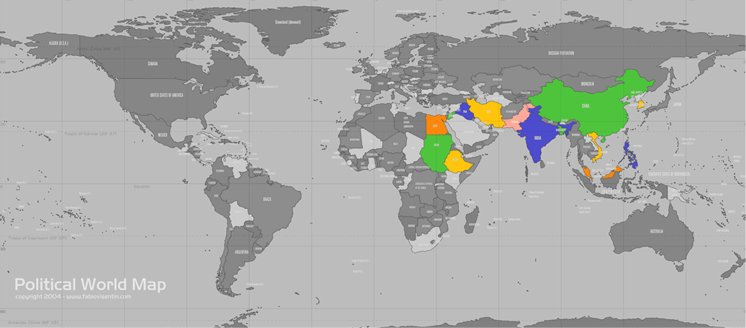
We already began to change the World! We are the people of passion. Why not join?
Structural System Laboratory (SSL), Department of Civil & Environmental Engineering,
Kongju National University, 1223-24 Cheonan-daero, Seobuk-gu, Cheonan, Chungnam 31080, South Korea